ئۇۋىسى WiFi غۇۋا سېرىق: سېكۇنتتا قانداق ھەل قىلىش كېرەك

مەزمۇن جەدۋىلى
مەن بىر مەزگىل Nest Wi-Fi سىستېمىسىنى ئىشلىتىپ كېلىۋاتىمەن ، گەرچە ئۇ كۆپىنچە ۋاقىتلاردا نورمال يۈرسىمۇ ، سېرىق چىراغ ئىختىيارىي سوقۇلۇشقا باشلايدۇ ، نەتىجىدە تور ئۇلىنىشىمنى يوقىتىمەن.
مەن مۇھىم خىزمەت تېلېفونى ياكى جىددى ئەھۋالغا يولۇققاندا ئۇلىنىشنىڭ چۈشۈپ كېتىشىنى خالىمىغاچقا ، سېرىق چىراغنىڭ نېمىدىن دېرەك بېرىدىغانلىقىنى تېپىپ چىقىپ ، بۇ مەسىلىنى تېخىمۇ مەڭگۈلۈك ھەل قىلىش چارىسى تېپىشىم كېرەك ئىدى.
مەن بايقىغانلىرىمنى ۋە بۇ مەسىلە ئۈچۈن بىر تۈركۈم ياخشى تۈزىتىشلەر. ئاندىن ، مەن بايقىغانلىرىم بىلەن بۇ قوللانمىنى ياساپ چىقتىم ، شۇندىلا سېرىق رەڭدە لەپىلدەپ تۇرغان Nest Wi-Fi نى ئوڭشىيالايسىز. Nest WiFi دىكى لەپىلدەپ تۇرغان سېرىق چىراغنى ئوڭشاش ئۈچۈن ، مودېم ۋە روتېرنى قايتا قوزغىتىڭ.
ئۇۋا WiFi دىكى سېرىق چىراغنىڭ مەنىسى نېمە؟> ئۇۋا Wi-Fi روتېردا ئۈچ خىل سېرىق چىراغ بولىدۇ ، ئۇلارنىڭ ئىككىسى سىز قوزغىتىشقا تىگىشلىك زاۋۇتنى ئەسلىگە كەلتۈرۈش نەتىجىسىدە كۆرۈلىدۇ. تېز چاقناپ تۇرغان سېرىق چىراغ سىزنىڭ تۇتقانلىقىڭىزنى كۆرسىتىدۇ. ئەسلىگە كەلتۈرۈش كۇنۇپكىسىنى بېسىپ ، روتېرنى زاۋۇتتىن ئەسلىگە كەلتۈرۈۋاتىدۇ.
ئەگەر نۇر قاتتىق سېرىق بولسا ، بۇ روتېرنىڭ زاۋۇتنى ئەسلىگە كەلتۈرۈش باسقۇچىدا ئىكەنلىكىدىن دېرەك بېرىدۇ. لەرزان سېرىق رەڭ.تۆۋەندىكى بۆلەكلەردە. تامدىن مودېمغىچە.
دائىرلىك تور ئۇلىغۇچتىكى كىچىك قىسمىنىڭ بۇزۇلمىغان ياكى بوشاپ كەتمىگەنلىكىنى تەكشۈرۈڭ. Orbram Cat8 ئېلىكتىر سىمى.
مودېم ۋە يېتەكلىگۈچنى قايتا قوزغىتىڭ Nest Wi-Fi ياكى ئىنتېرنېت تەمىنلىگۈچى مودېمىڭىزنى ئېچىڭ. مودېم ۋە Nest Wi-Fi يېتەكلىگۈچ ، توك مەنبەسىدىن تارتىپ بارلىق ئۈسكۈنىلەردىكى بارلىق كۆرسەتكۈچ چىرىغى ئۆچۈرۈلگەنگە قەدەر ساقلاڭ. توكنى پەقەت مودېلغا ئۇلاڭ. مودېمدىكى چىراغلار قايتىپ كېلىدۇ. بارلىق تور ئۇلىنىشىنىڭ بىخەتەر بولۇشىغا كاپالەتلىك قىلىڭ> ھەر قانداق قوشۇمچە ئۈسكۈنىگە توك ئۇلاڭ ياكىيېتەكلىگۈچ. Google Home دېتالىنى تاقاڭ ۋە قايتا ئېچىڭ. سەپلىمىسى

ئادەتتە ، Nest Wi-Fi سۈكۈتتىكى ھالەتتە بىر قەدەر كۆپ ئۇچرايدىغان ئۆلچەم بولغان DHCP نى ئىشلەتكەنلىكى ئۈچۈن سەپلىمە تەكشۈرۈش تەلەپ قىلىنمايدۇ.
ئەمما ISP بولسا PPPoE غا ئوخشاش DHCP دىن باشقا نەرسىلەرنى ئىشلىتىدۇ ياكى تۇراقلىق IP ئىشلىتىدۇ ، جەزملەشتۈرۈشنى جەزملەشتۈرۈشىڭىز مۇمكىن.
WAN تەڭشىكىنى تەھرىرلەش ئۈچۈن ، ئالدى بىلەن Nest Wi-Fi نى تورسىز ئېلىشىڭىز كېرەك.
بۇنى قىلىش ئۈچۈن مودېلدىن Nest Wi-Fi غا ئۇلىنىشنى ئۈزۈڭ ، ئاندىن بۇ باسقۇچلارنى بېسىڭ:
- Google ئائىلە دېتالىنى ئېچىڭ.
- Wi- غا كىرىڭ Fi & gt; تەڭشەكلەر & gt; ئىلغار تور
- WAN نى تاللاڭ
- تور تىپىڭىزغا ئاساسەن DHCP ، تۇراقلىق ياكى PPPoE نى تاللاڭ.
تۇراقلىق IP ھالىتى ئۈچۈن ، IP نى كىرگۈزۈشىڭىز لازىم. ئادرېس ، تارماق تور نىقابى ۋە ISP تەمىنلىگەن تور دەرۋازىسى.
PPPoE ئۇلىنىشى ئۈچۈن ISP تەمىنلىگەن ئىشلەتكۈچى ئىسمى ۋە پارولىڭىزنى كىرگۈزۈڭ.
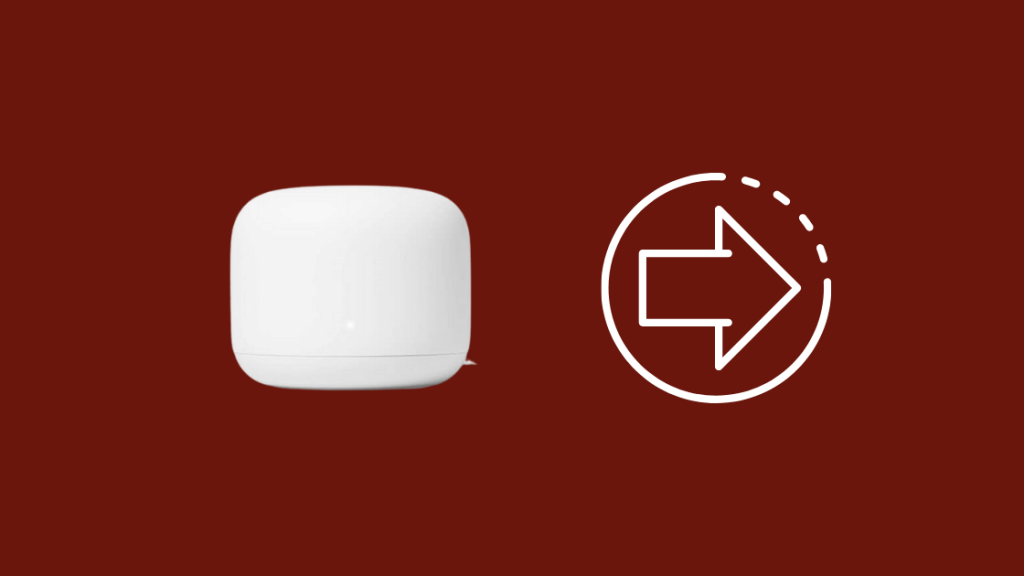
ئۇۋىڭىز Wi-Fi ISP مودېلى ئارقىلىق تورغا ئۇلىنىدۇ.
ئۇۋا Wi-Fi نى مودېلغا يېقىنلاشتۇرۇڭ.
قاراڭ: Roku سىمسىز تورغا ئۇلانمايدۇ: قانداق تۈزىتىش كېرەكئەگەر سېرىق چىراغنى كۆرۈشنى توختاتسىڭىز ، ئېھتىمال روتېر بىلەن Nest Wi-Fi ئارىلىقىدىكى ئىشلار ئۇلارغا دەخلى قىلىدىغان ئىش بولۇشى مۇمكىن.تام ياكى باشقا مېتال بۇيۇملار.
باشقا تور ئۈسكۈنىلىرىنى ئۈزۈۋېتىڭ Nest Wi-Fi غا ئۇلانغان ئۈسكۈنىلەر بەك كۆپ بولۇپ كەتسە ، ئۇ تورغا ئۇلىنىشنى يوقىتىدىغان ئەھۋالنى كەلتۈرۈپ چىقىرىدۇ. ئۈسكۈنىلەرنى بىر-بىرلەپ Wi-Fi تورىغا ئۇلاپ سىناپ بېقىڭ.
قاراڭ: Ubee Modem Wi-Fi ئىشلىمەيدۇ: سېكۇنتتا قانداق ھەل قىلىش كېرەك Nest Wi-Fi نىڭ بىرلا ۋاقىتتا قانچە ئۈسكۈنىگە ئۇلىنىدىغانلىقىنى چۈشىنىڭ ھەمدە تور ئۇلىنىشىنى ساقلاپ ، بۇ چەكنى چۆرىدەپ ئىشلەشكە تىرىشىڭ.
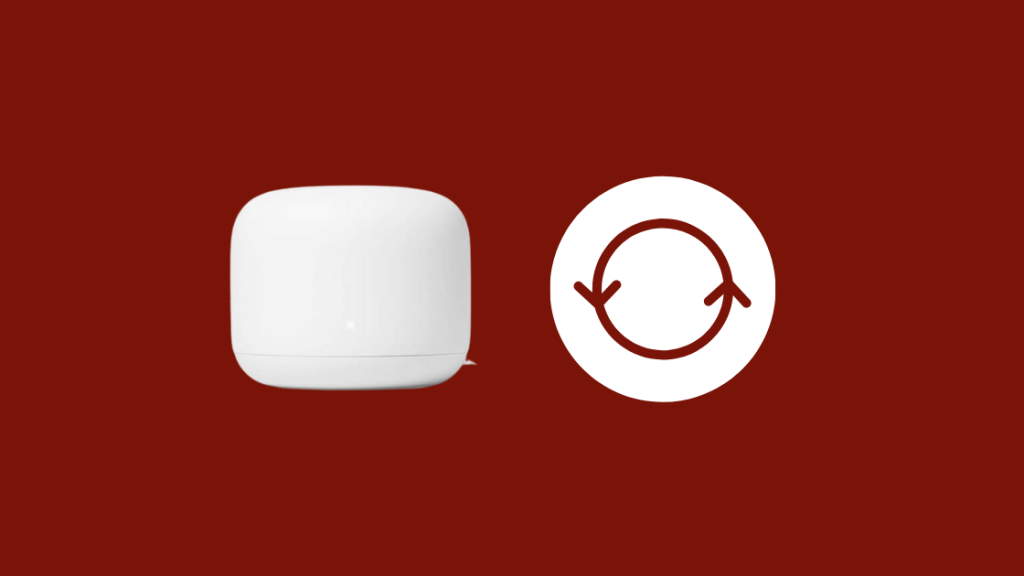
زاۋۇت ئۇۋىسى Wi-Fi روتېرنى ئەسلىگە كەلتۈرۈش سىزنىڭ بارلىق تەڭشەك ۋە سەپلىمىلەرنى ئۆچۈرۈۋېتىدىغانلىقىڭىزنى بىلدۈرىدۇ.
Nest روتېرنى قايتا ئىشلىتىش ئۈچۈن تەڭشەش جەريانىنى يەنە بىر قېتىم ئىجرا قىلىشىڭىز كېرەك. 1>
روتېرنى زاۋۇتتىن چىقىش ئۈچۈن ، بۇ باسقۇچلارنى بېسىڭ:
- روتېرنىڭ ئاستىدىكى زاۋۇتنى ئەسلىگە كەلتۈرۈش كۇنۇپكىسىنى تېپىڭ. سېكۇنت. نۇر سېرىق رەڭدە بولۇپ ، قاتتىق سېرىق رەڭگە ئۆزگىرىدۇ. ئۇ قاتتىق سېرىق رەڭدە بولغاندا ، كۇنۇپكىنى قويۇپ بېرىڭ.
- زاۋۇتنىڭ ئەسلىگە كېلىشىگە 10 مىنۇت ۋاقىت كېتىشى مۇمكىن ، ئەسلىگە كەلتۈرۈش تاماملانغاندا LED ئاق رەڭدە بولىدۇ. Google Home ئەپىدە كۆرۈنىدۇ. ئۈسكۈنىنى ئېلىۋېتىڭ ۋە ئۇنى قايتا قوشۇڭ ، تۇنجى قېتىم Nest Wi-Fi نى ئورناتقاندا باسقان قەدەملىرىڭىزگە ئەگىشىڭ. بۇنى قىلىش ئۈچۈن ، بۇلارغا ئەگىشىڭقەدەم باسقۇچلار:
- مىكروفوننىڭ ئاۋازسىز كۇنۇپكىسىنى 15 سېكۇنت ئەتراپىدا بېسىپ تۇرۇڭ. چاقنىغان سېرىق چىراغ
تېز چاقناپ تۇرغان سېرىق چىراغ ئۇۋا Wi-Fi نىڭ ھازىر زاۋۇت ئەسلىگە كەلتۈرۈلگەنلىكىنى بىلدۈرىدۇ.
سىز پەقەت كۆرۈشىڭىز كېرەك ئەگەر سىز زاۋۇتنى ئەسلىگە كەلتۈرمەكچى بولسىڭىز ، بۇ .1 <
گەرچە ئۇلار دېمەكچى بولغانلىرى بىلەن سەل يېقىشلىق بولسىمۇ ، ئەمما ئۇلار ناھايىتى مەزمۇنلۇق. 1>
شۇنىڭ بىلەن بىر ۋاقىتتا ، قىزىل چىراغ بىر قىسىم ھالقىلىق مەغلۇبىيەتنى كۆرسىتىپ بېرەلەيدۇ. .
سىز يەنە ئوقۇشتىن ھۇزۇرلىنالايسىز -Fi Gigabit ئىنتېرنېتنى قوللامدۇ؟ مۇتەخەسسىسلەرنىڭ كۆرسەتمىلىرى
دائىم سورايدىغان سوئاللار
ئۇۋىسى WIFI نى قانداق ئەسلىگە كەلتۈرىمەن؟
Google ئائىلە دېتالىنى ئېچىڭ ۋە ئۈسكۈنىنىڭ نامىنى چېكىڭ. ئاندىن تەڭشەكلەرگە كىرىڭ & gt; زاۋۇت Wi-Fi نۇقتىسىنى ئەسلىگە كەلتۈردى & gt; زاۋۇتنى ئەسلىگە كەلتۈرۈش.
بۇ بارلىق سانلىق مەلۇمات ۋە تەڭشەكلەرنى ئۆچۈرۈۋېتىدۇ ۋە ئۈسكۈنىنى Google ھېساباتىڭىزدىن ئۆچۈرۈۋېتىدۇ> ئۇ ھەر خىل سەۋەبلەر تۈپەيلىدىن بولۇشى مۇمكىن ، ئەمما ئۈزۈش مەسىلىسىنىڭ ئەڭ ئاسان ھەل قىلىنىشى Nest Wi-Fi روتېر ۋە ISP مودېمنى قايتا قوزغىتىش بولىدۇ.
Nest WIFI نى قانداق قۇتۇلدۇرىمەن؟ Google home?
Google Home ئەپنى ئېچىڭ ، Nest Wi-Fi نى چېكىپ ئاندىن تەڭشەك بېتىگە كىرىڭ. ئۇ يەردىن ئۈسكۈنىنى ئۆچۈرۈڭ & gt; ئۆچۈرۈڭ.

